Napraw WiFi nie łączy się po uśpienia lub hibernacji
Opublikowany: 2017-08-25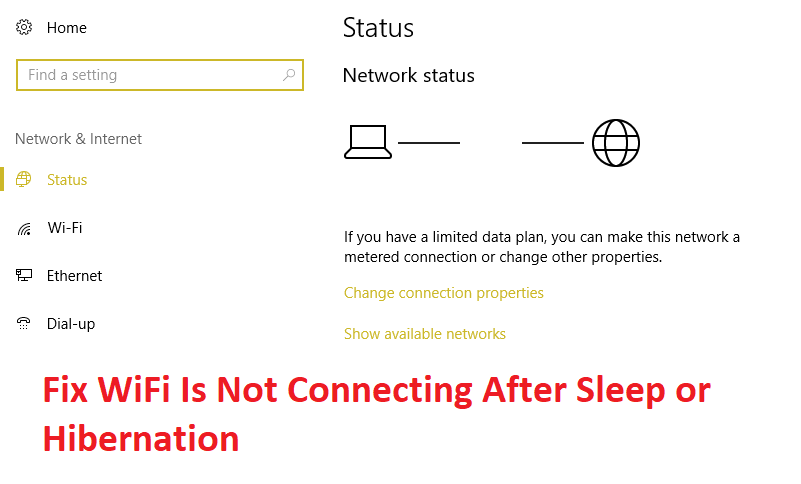
Napraw, że Wi-Fi nie łączy się po uśpienia lub hibernacji: Jeśli niedawno uaktualniono system do systemu Windows 10, może występować ten problem polegający na tym, że system Windows nie łączy się automatycznie z siecią Wi-Fi po wybudzeniu ze stanu uśpienia lub hibernacji. Aby ponownie połączyć się z siecią bezprzewodową, może być konieczne zresetowanie adaptera WiFi lub nawet ponowne uruchomienie komputera. Krótko mówiąc, Wi-Fi nie działało po wznowieniu ze snu lub hibernacji.
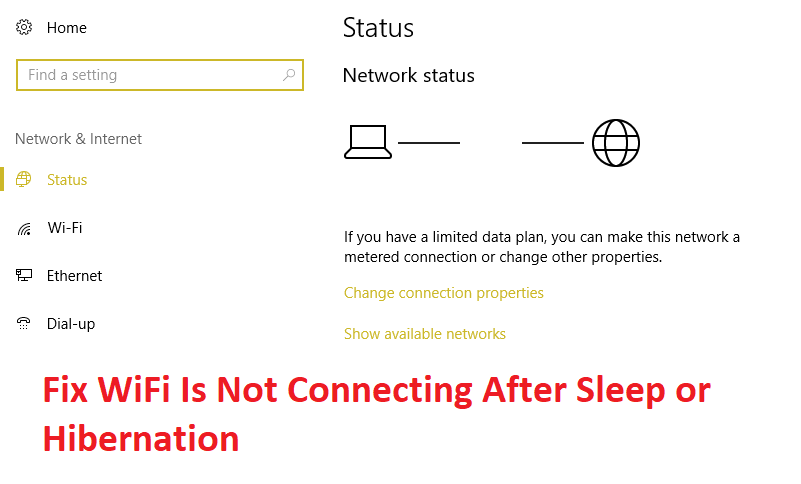
Przyczyn tego problemu może być wiele, na przykład sterowniki karty WiFi nie są kompatybilne z systemem Windows 10 lub w jakiś sposób uległy uszkodzeniu podczas aktualizacji, przełącznik Wi-Fi jest wyłączony lub przełącznik samolotowy jest włączony itp. Więc bez marnowania czas zobaczmy, jak faktycznie naprawić Wifi nie łączy się po uśpienia lub hibernacji za pomocą poniższych kroków rozwiązywania problemów.
Zawartość
- Napraw WiFi nie łączy się po uśpienia lub hibernacji
- Metoda 1: Wyłącz, a następnie ponownie włącz Wi-Fi
- Metoda 2: Odznacz tryb oszczędzania energii dla adaptera bezprzewodowego
- Metoda 3: Wycofaj sterowniki karty sieciowej
- Metoda 4: Zaktualizuj sterowniki karty sieciowej
- Metoda 5: Załaduj ustawienia domyślne w BIOS-ie
- Metoda 6: Włącz Wi-Fi z BIOS-u
- Metoda 7: Odinstaluj sterowniki karty sieciowej
- Metoda 8: Obejście problemu
Napraw WiFi nie łączy się po uśpienia lub hibernacji
Upewnij się, że utworzyłeś punkt przywracania na wypadek, gdyby coś poszło nie tak.
Metoda 1: Wyłącz, a następnie ponownie włącz Wi-Fi
1. Naciśnij klawisz Windows + R, a następnie wpisz ncpa.cpl i naciśnij Enter.
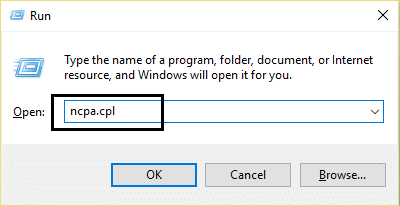
2. Kliknij prawym przyciskiem myszy kartę sieci bezprzewodowej i wybierz opcję Wyłącz.
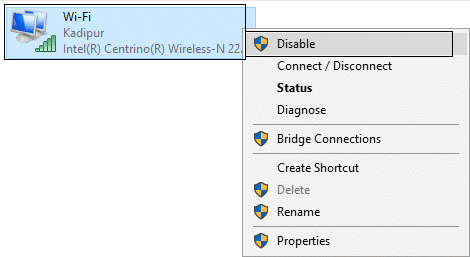
3. Ponownie kliknij prawym przyciskiem myszy ten sam adapter i tym razem wybierz Włącz.
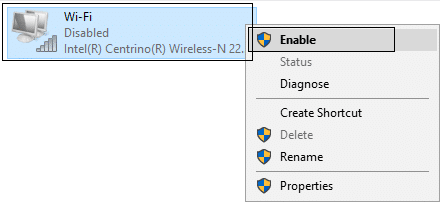
4. Uruchom ponownie i ponownie spróbuj połączyć się z siecią bezprzewodową i sprawdź, czy problem został rozwiązany, czy nie.
Metoda 2: Odznacz tryb oszczędzania energii dla adaptera bezprzewodowego
1. Naciśnij klawisz Windows + R, a następnie wpisz devmgmt.msc i naciśnij Enter.

2. Rozwiń Karty sieciowe , a następnie kliknij prawym przyciskiem myszy zainstalowaną kartę sieciową i wybierz Właściwości.
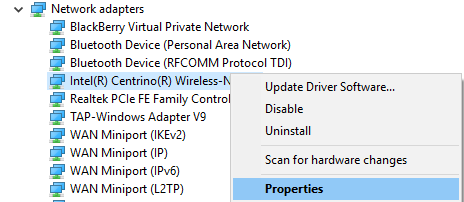
3. Przejdź do zakładki Zarządzanie energią i odznacz opcję „ Zezwalaj komputerowi na wyłączanie tego urządzenia w celu oszczędzania energii. “
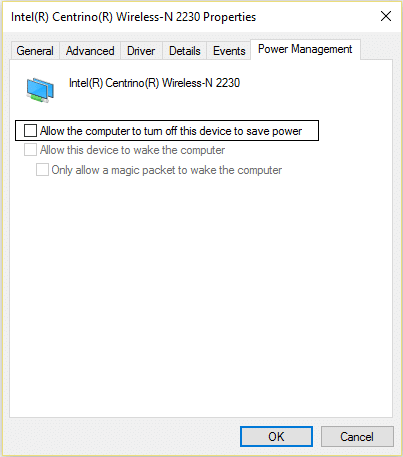
4. Kliknij OK i zamknij Menedżera urządzeń.
5. Teraz naciśnij Klawisz Windows + I, aby otworzyć Ustawienia, a następnie kliknij System > Zasilanie i uśpienie.
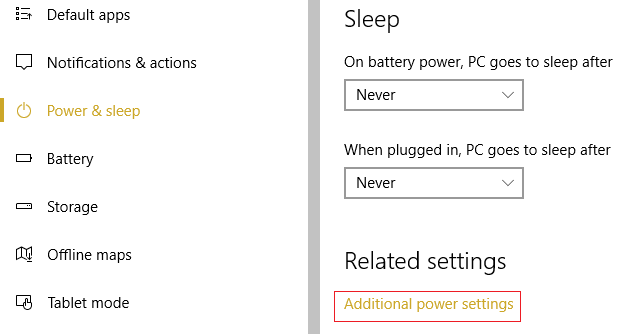
6. Na dole kliknij Dodatkowe ustawienia zasilania.
7. Teraz kliknij „ Zmień ustawienia planu ” obok planu zasilania, którego używasz.
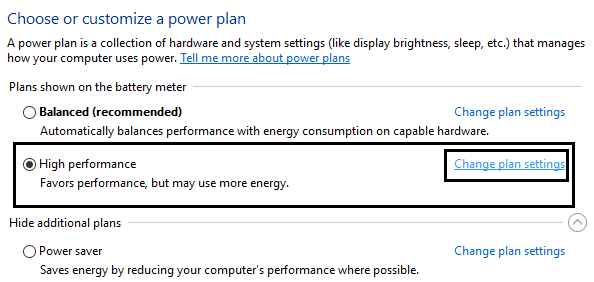
8.Na dole kliknij „ Zmień zaawansowane ustawienia zasilania. “
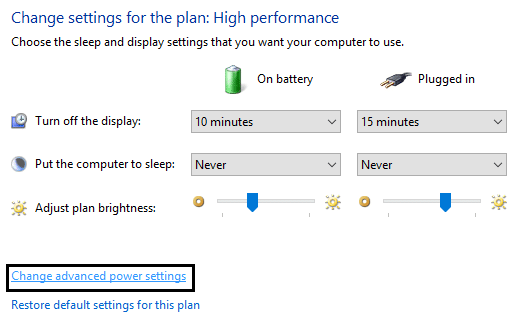
9. Rozwiń Ustawienia adaptera bezprzewodowego , a następnie ponownie rozwiń Tryb oszczędzania energii.
10. Następnie zobaczysz dwa tryby: „Na baterii” i „Podłączony”. Zmień oba na Maximum Performance.
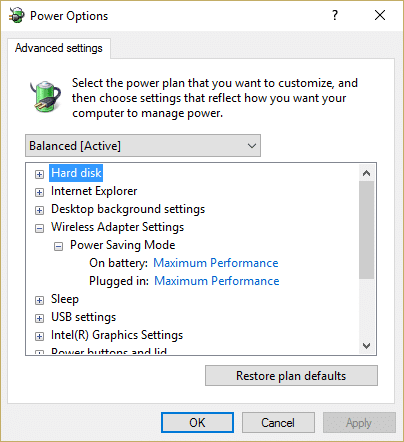
11. Kliknij Zastosuj, a następnie Ok. Uruchom ponownie komputer, aby zapisać zmiany. Pomoże to naprawić Wi-Fi nie łączy się po uśpienia lub hibernacji , ale istnieją inne metody, które można wypróbować, jeśli ten nie wykona swojej pracy.
Metoda 3: Wycofaj sterowniki karty sieciowej
1. Naciśnij klawisz Windows + R, a następnie wpisz devmgmt.msc i naciśnij Enter, aby otworzyć Menedżera urządzeń.

2. Rozwiń kartę sieciową , a następnie kliknij prawym przyciskiem myszy kartę sieci bezprzewodowej i wybierz Właściwości.
3. Przejdź do zakładki Sterownik i kliknij Przywróć sterownik.
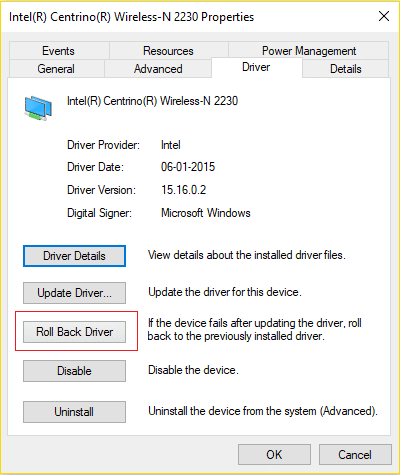
4. Wybierz Tak/OK, aby kontynuować przywracanie sterowników.
5. Po zakończeniu przywracania uruchom ponownie komputer.
Sprawdź, czy możesz naprawić, że Wi-Fi nie łączy się po uśpieniu lub hibernacji , jeśli nie, przejdź do następnej metody.
Metoda 4: Zaktualizuj sterowniki karty sieciowej
1. Naciśnij klawisz Windows + R i wpisz „ devmgmt.msc ” w oknie dialogowym Uruchom, aby otworzyć menedżera urządzeń.

2. Rozwiń Karty sieciowe , a następnie kliknij prawym przyciskiem myszy kontroler Wi-Fi (na przykład Broadcom lub Intel) i wybierz Aktualizuj sterowniki.

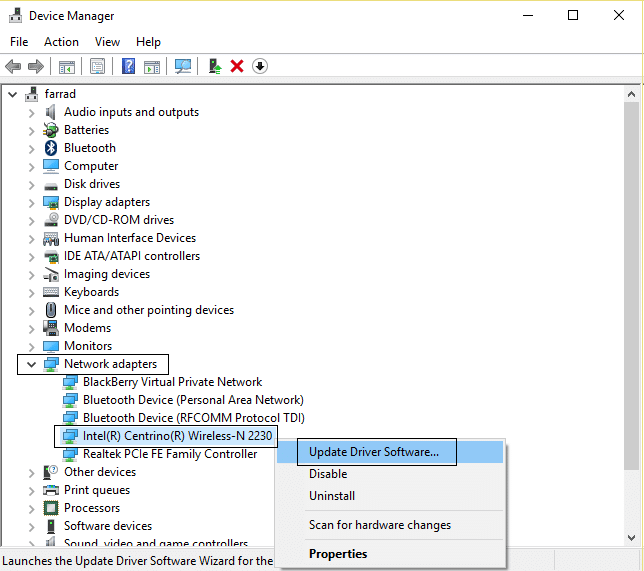
3. W oknie Aktualizuj oprogramowanie sterownika wybierz „ Przeglądaj mój komputer w poszukiwaniu oprogramowania sterownika. “
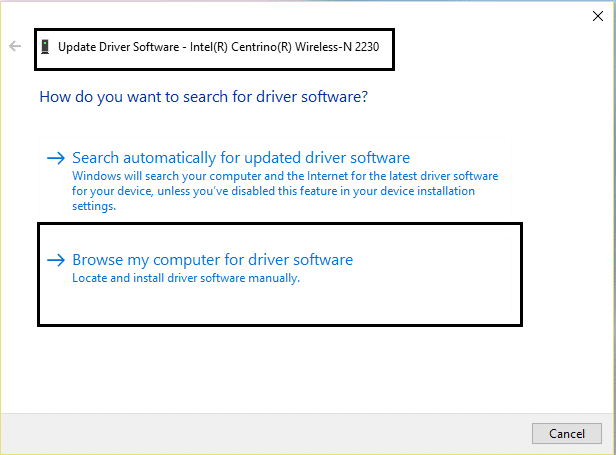
4. Teraz wybierz „ Pozwól mi wybrać z listy sterowników urządzeń na moim komputerze. “
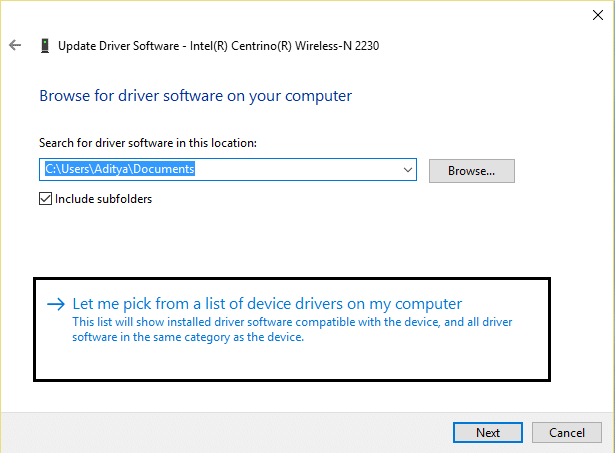
5. Spróbuj zaktualizować sterowniki z wymienionych wersji.
6. Jeśli powyższe nie zadziałało, przejdź do witryny producenta, aby zaktualizować sterowniki: https://downloadcenter.intel.com/
7. Uruchom ponownie , aby zastosować zmiany.
Metoda 5: Załaduj ustawienia domyślne w BIOS-ie
1. Wyłącz laptopa, a następnie włącz go i jednocześnie naciśnij F2, DEL lub F12 (w zależności od producenta), aby wejść do konfiguracji BIOS.
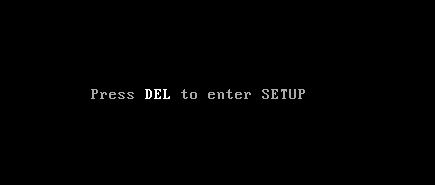
2.Teraz musisz znaleźć opcję resetowania, aby załadować domyślną konfigurację i może nosić nazwę Reset to default, Load factory defaults, Clear BIOS settings, Load setup defaults lub coś podobnego.
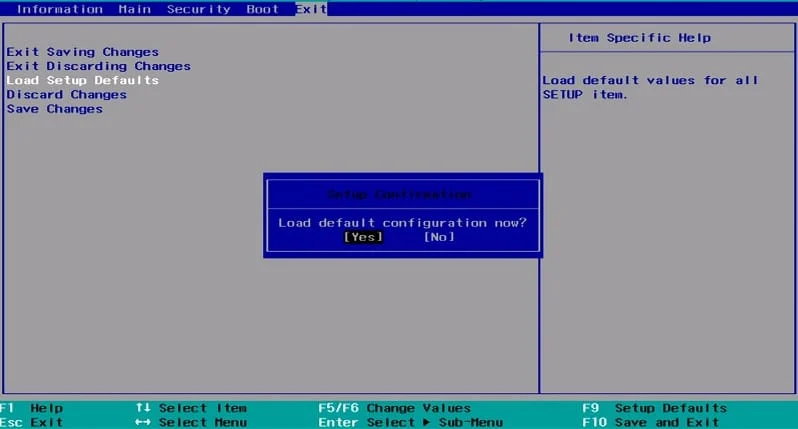
3. Wybierz go za pomocą klawiszy strzałek, naciśnij Enter i potwierdź operację. Twój BIOS będzie teraz używał ustawień domyślnych.
4. Ponownie spróbuj zalogować się na swoim komputerze ostatnim hasłem, które pamiętasz.
Metoda 6: Włącz Wi-Fi z BIOS-u
Czasami żaden z powyższych kroków nie byłby przydatny, ponieważ karta sieci bezprzewodowej została wyłączona z BIOS-u , w tym przypadku musisz wejść do BIOS-u i ustawić go jako domyślny, a następnie zalogować się ponownie i przejść do „Centrum mobilności w systemie Windows” w Panelu sterowania i ty może włączyć /wyłączyć adapter bezprzewodowy.
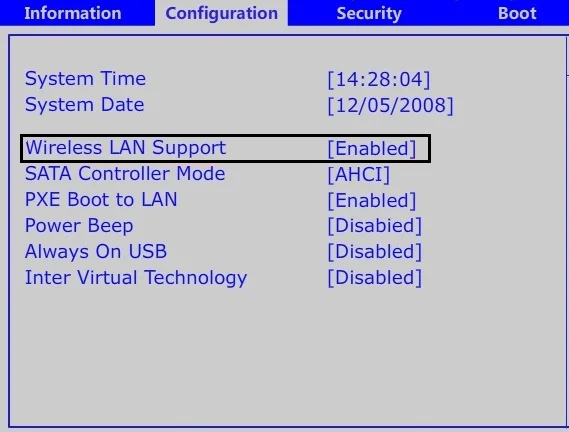
Powinno to pomóc w łatwym rozwiązaniu problemu z Wi-Fi nie łączy się po uśpienia lub hibernacji , jeśli nie, kontynuuj.
Metoda 7: Odinstaluj sterowniki karty sieciowej
1. Naciśnij klawisz Windows + R, a następnie wpisz „ devmgmt.msc ” i naciśnij Enter, aby otworzyć Menedżera urządzeń.

2. Rozwiń Karty sieciowe i znajdź nazwę karty sieciowej.
3. Upewnij się, że zanotowałeś nazwę adaptera na wypadek, gdyby coś poszło nie tak.
4. Kliknij prawym przyciskiem myszy kartę sieciową i odinstaluj ją.
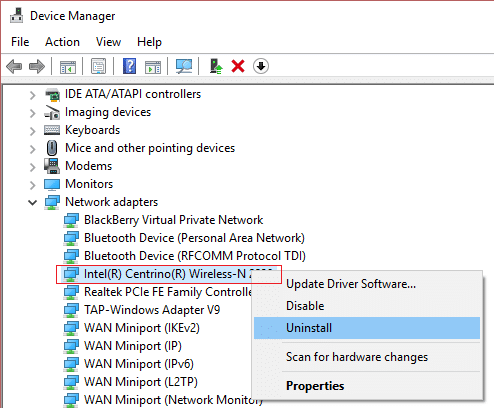
5. Jeśli poprosisz o potwierdzenie, wybierz Tak.
6. Uruchom ponownie komputer i spróbuj ponownie połączyć się z siecią.
7. Jeśli nie możesz połączyć się z siecią, oznacza to, że oprogramowanie sterownika nie zostało automatycznie zainstalowane.
8. Teraz musisz odwiedzić witrynę producenta i pobrać stamtąd sterownik .
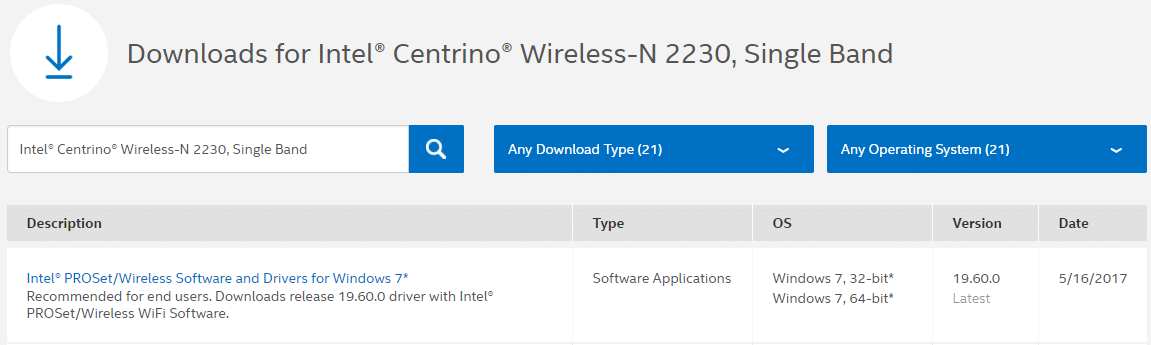
9. Zainstaluj sterownik i uruchom ponownie komputer.
Ponowna instalacja karty sieciowej pozwala rozwiązać problem z połączeniem WiFi po uśpienia lub hibernacji.
Metoda 8: Obejście problemu
1. Wpisz powershell w wyszukiwarce Windows, a następnie kliknij prawym przyciskiem myszy PowerShell , a następnie wybierz Uruchom jako administrator.
2. Wpisz następujące polecenie w cmd i naciśnij enter:
Get-NetAdapter
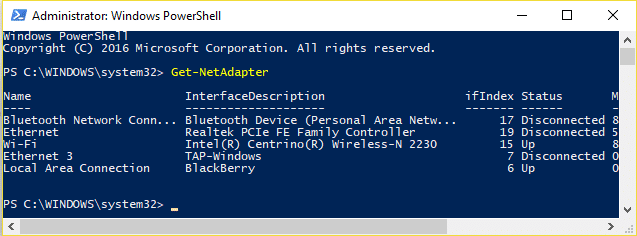
3. Teraz zanotuj wartość w polu Opis interfejsu obok Wi-Fi, na przykład Intel(R) Centrino(R) Wireless-N 2230 (zamiast tego zobaczysz nazwę karty sieci bezprzewodowej).
4. Teraz zamknij okno PowerShell, a następnie kliknij prawym przyciskiem myszy pusty obszar na pulpicie, a następnie wybierz Nowy> Skrót.
5. Wpisz następujące informacje w polu „Wpisz lokalizację przedmiotu”:
powershell.exe restart-netadapter -InterfaceDescription 'Intel(R) Centrino(R) Wireless-N 2230' -Potwierdź: $false
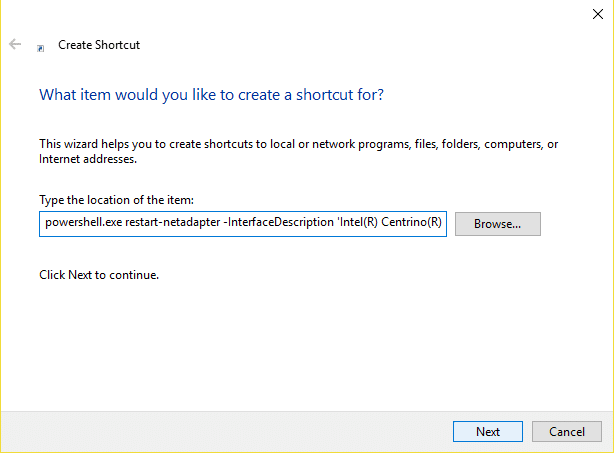
Uwaga: zamień „ Intel(R) Centrino(R) Wireless-N 2230 ” na wartość znalezioną w polu Opis interfejsu zanotowaną w kroku 3.
6. Następnie kliknij Dalej i wpisz nazwę, na przykład: Zresetuj sieć bezprzewodową i kliknij Zakończ.
7. Kliknij prawym przyciskiem myszy właśnie utworzony skrót i wybierz Właściwości.
8. Przejdź do zakładki Skrót, a następnie kliknij Zaawansowane.
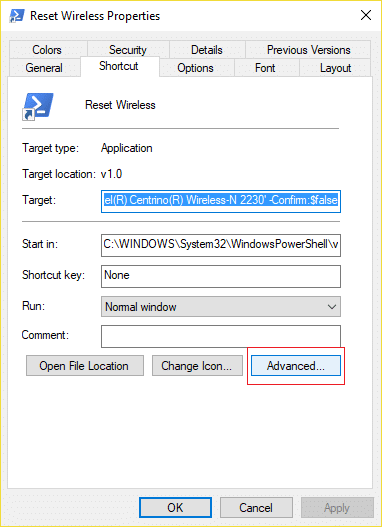
9. Zaznacz „ Uruchom jako administrator ” i kliknij OK.
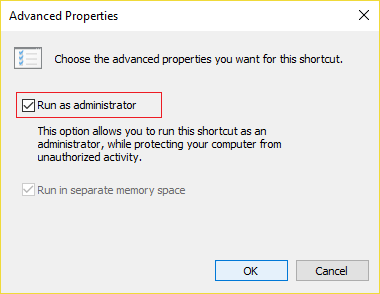
10. Teraz kliknij Zastosuj, a następnie OK.
11. Kliknij prawym przyciskiem myszy ten skrót i wybierz Przypnij do startu i/lub Przypnij do paska zadań.
12. Jak tylko pojawi się problem, możesz dwukrotnie kliknąć skrót z paska Start lub paska zadań, aby rozwiązać problem.
Polecany dla Ciebie:
- Napraw strukturę dysku, która jest uszkodzona i nieczytelna
- Jak wyłączyć lepkie narożniki w systemie Windows 10?
- Jak naprawić brak karty sieciowej w systemie Windows 10?
- Napraw brak pliku MSVCP100.dll lub nie znaleziono błędu
To wszystko, co udało Ci się naprawić, jeśli Wi-Fi nie łączy się po uśpienia lub hibernacji , ale jeśli nadal masz jakieś pytania dotyczące tego postu, możesz je zadać w sekcji komentarza.
